안녕하세요. 언제나휴일입니다.
이전 게시글에서 FileStream 개체를 이용한 파일 입출력을 다뤘습니다.
이번에는 BinaryWriter와 BinaryReader를 이용한 파일 입출력 실습을 해 볼게요.
1. 시나리오
실습할 시나리오는 이전 게시글과 같습니다.
프로그램 시작할 때 파일에 있는 내용을 로딩하여 ListView에 보여줍니다.
사용자가 회원 정보를 입력하여 추가 버튼을 누르면 ListView에 추가합니다.
프로그램 종료할 때 ListView에 회원 정보를 파일에 기록합니다.
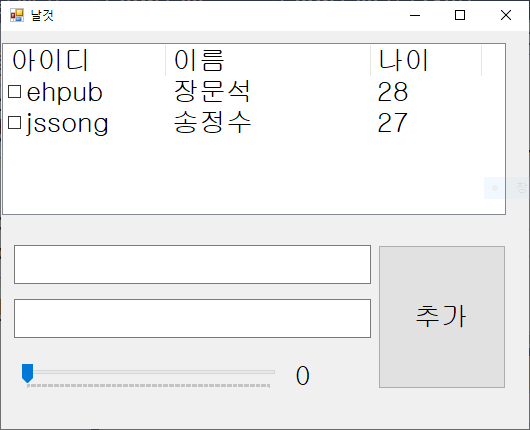
2. 이전 게시글과 같은 부분
컨트롤 배치 및 이벤트 핸들러 등록하는 부분까지 똑같습니다.
파일 이름을 상수로 선언한 부분도 같습니다.
const string fname = "data";
Form1.cs에서 btn_add의 Click 이벤트 핸들러는 같습니다.
private void btn_add_Click(object sender, EventArgs e)
{
string id = tbox_id.Text;
string name = tbox_name.Text;
int age = tbar_age.Value;
AddMember(id, name, age);
tbox_id.Text = tbox_name.Text = "";
tbar_age.Value = 0;
lb_age.Text = "0";
}
물론 but_add의 Click 이벤트 핸드러에서 호출하는 AddMember 메서드도 같습니다.
private void AddMember(string id, string name, int age)
{
string[] sitems = new string[] { id, name, age.ToString() };
ListViewItem lvi = new ListViewItem(sitems);
lv_member.Items.Add(lvi);
}
Form1.cs에서 tb_age의 Scroll 이벤트 핸들러도 같습니다.
private void tbar_age_Scroll(object sender, EventArgs e)
{
lb_age.Text = tbar_age.Value.ToString();
}
3. 파일 입출력 구현
FileStream 개체의 Write 메서드와 Read 메서드를 사용할 때는 byte[]에 있는 내용을 기록하거나 읽어왔습니다.
BinaryWriter 개체와 BinaryReader 개체를 이용하면 byte[]로 변환하지 않고 기록하거나 읽어올 수 있습니다. BinaryWriter와 BinaryReader 개체 내부에서 이러한 작업을 대신 수행해 준다고 볼 수 있습니다.
3.1 Form1의 FormClosed 이벤트 핸들러 구현
파일을 생성하는 것은 같습니다.
대신 FileStream 개체에 출력을 해 주는 BinaryWriter 개체를 생성합니다.
모든 입출력 작업을 마치면 닫아주겠죠.
FileStream fs = File.Create(fname);
BinaryWriter bw = new BinaryWriter(fs);
...입출력 작업...
bw.Close();
fs.Close();
lv_member에 있는 모든 회원 정보를 얻어오는 부분도 같습니다.
foreach(ListViewItem lvi in lv_member.Items)
{
string id = lvi.SubItems[0].Text;
string name = lvi.SubItems[1].Text;
int age = int.Parse(lvi.SubItems[2].Text);
...출력...
}
BinaryWriter 개체를 기록할 때는 Write 메서드를 호출하는 것으로 끝납니다.
문자열도 Write 메서드를 호출하면 내부에서 알아서 필요한 작업을 수행해 줍니다.
bw.Write(id);
bw.Write(name);
bw.Write(age);
다음은 Form1의 FormClosed 이벤트 핸들러 코드 내용입니다.
private void Form1_FormClosed(object sender, FormClosedEventArgs e)
{
FileStream fs = File.Create(fname);
BinaryWriter bw = new BinaryWriter(fs);
foreach(ListViewItem lvi in lv_member.Items)
{
string id = lvi.SubItems[0].Text;
string name = lvi.SubItems[1].Text;
int age = int.Parse(lvi.SubItems[2].Text);
bw.Write(id);
bw.Write(name);
bw.Write(age);
}
bw.Close();
fs.Close();
}
3.2 Form1의 Load 이벤트 핸들러
파일이 존재하는지 확인하여 없다면 메서드를 끝냅니다.
if (File.Exists(fname) == false)
{
return;
}
파일을 읽기 모드로 연 후에 BinaryReader 개체를 생성합니다.
이제 FileStream 개체의 내용을 읽어올 때 BinaryReader 개체를 사용할 수 있습니다.
모든 입출력 작업을 마치면 닫아주세요.
FileStream fs = File.OpenRead(fname);
BinaryReader br = new BinaryReader(fs);
...입출력 작업...
br.Close();
fs.Close();
파일의 작업 위치(Postion)이 파일 길이(Length)보다 작으면 아직 읽어올 내용이 남아 있는 것이므로 반복합니다.
while(fs.Position< fs.Length)
{
...읽어와서 처리...
}
회원 정보를 기록한 순서대로 읽어와서 추가합니다.
string id = br.ReadString();
string name = br.ReadString();
int age = br.ReadInt32();
AddMember(id, name, age);
다음은 Form1의 Load 이벤트 핸들러입니다.
private void Form1_Load(object sender, EventArgs e)
{
if (File.Exists(fname) == false)
{
return;
}
FileStream fs = File.OpenRead(fname);
BinaryReader br = new BinaryReader(fs);
while(fs.Position< fs.Length)
{
string id = br.ReadString();
string name = br.ReadString();
int age = br.ReadInt32();
AddMember(id, name, age);
}
br.Close();
fs.Close();
}
4. Form1.cs 코드 내용
using System;
using System.IO;
using System.Windows.Forms;
namespace 브릿지
{
public partial class Form1 : Form
{
const string fname = "data";
public Form1()
{
InitializeComponent();
}
private void btn_add_Click(object sender, EventArgs e)
{
string id = tbox_id.Text;
string name = tbox_name.Text;
int age = tbar_age.Value;
AddMember(id, name, age);
tbox_id.Text = tbox_name.Text = "";
tbar_age.Value = 0;
lb_age.Text = "0";
}
private void AddMember(string id, string name, int age)
{
string[] sitems = new string[] { id, name, age.ToString() };
ListViewItem lvi = new ListViewItem(sitems);
lv_member.Items.Add(lvi);
}
private void tbar_age_Scroll(object sender, EventArgs e)
{
lb_age.Text = tbar_age.Value.ToString();
}
private void Form1_Load(object sender, EventArgs e)
{
if (File.Exists(fname) == false) { return; }
FileStream fs = File.OpenRead(fname);
BinaryReader br = new BinaryReader(fs);
while(fs.Position< fs.Length)
{
string id = br.ReadString();
string name = br.ReadString();
int age = br.ReadInt32();
AddMember(id, name, age);
}
br.Close();
fs.Close();
}
private void Form1_FormClosed(object sender, FormClosedEventArgs e)
{
FileStream fs = File.Create(fname);
BinaryWriter bw = new BinaryWriter(fs);
foreach(ListViewItem lvi in lv_member.Items)
{
string id = lvi.SubItems[0].Text;
string name = lvi.SubItems[1].Text;
int age = int.Parse(lvi.SubItems[2].Text);
bw.Write(id);
bw.Write(name);
bw.Write(age);
}
bw.Close();
fs.Close();
}
}
}
